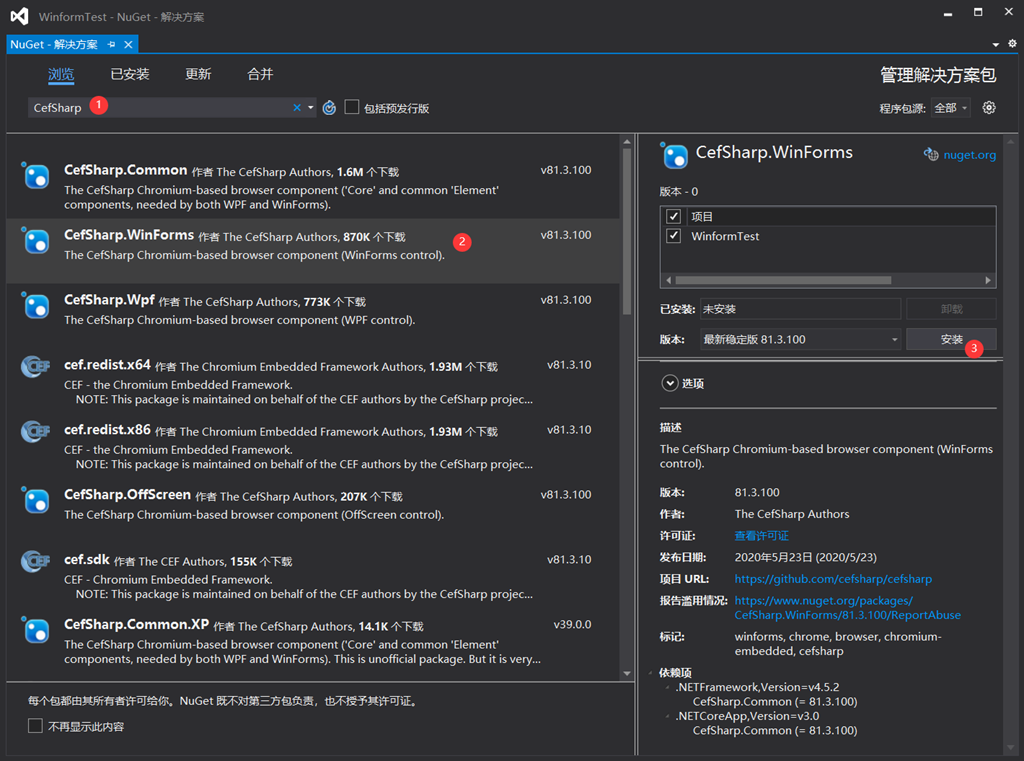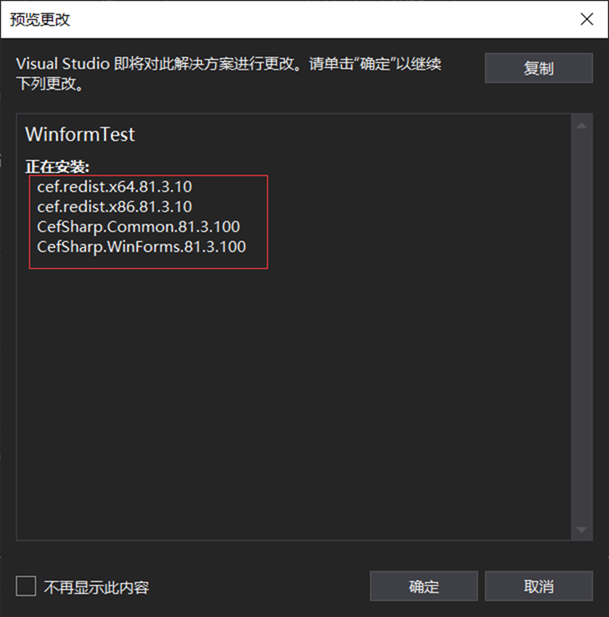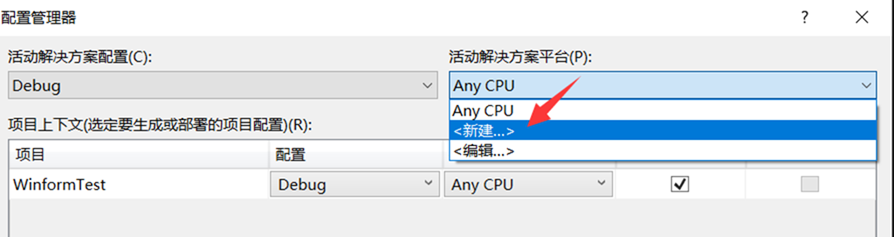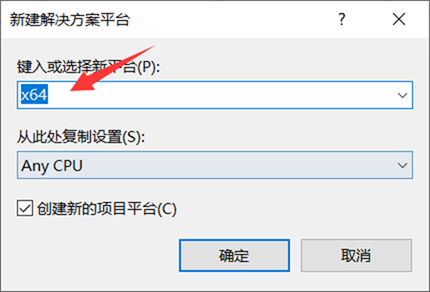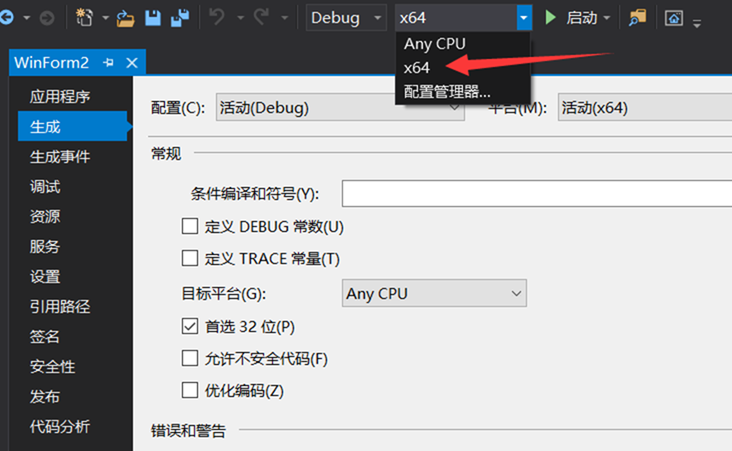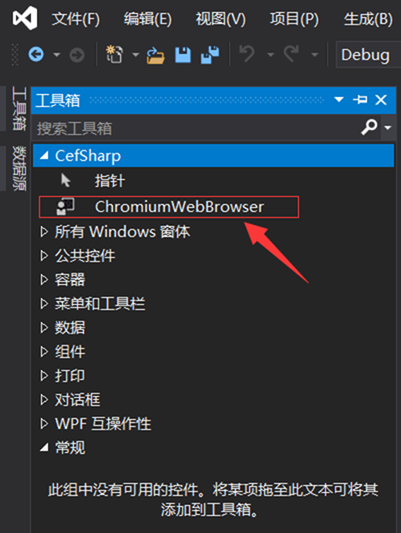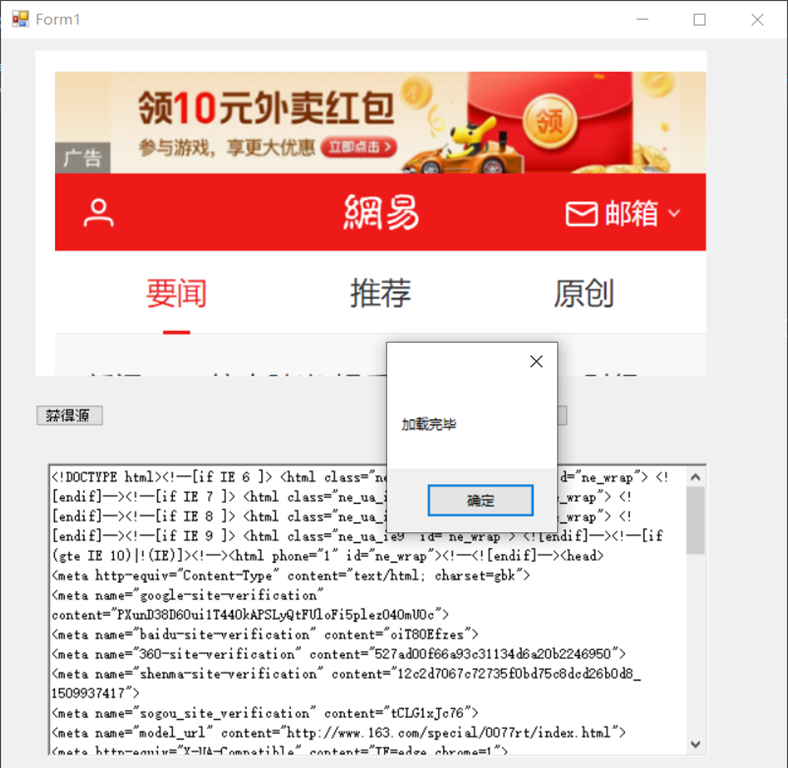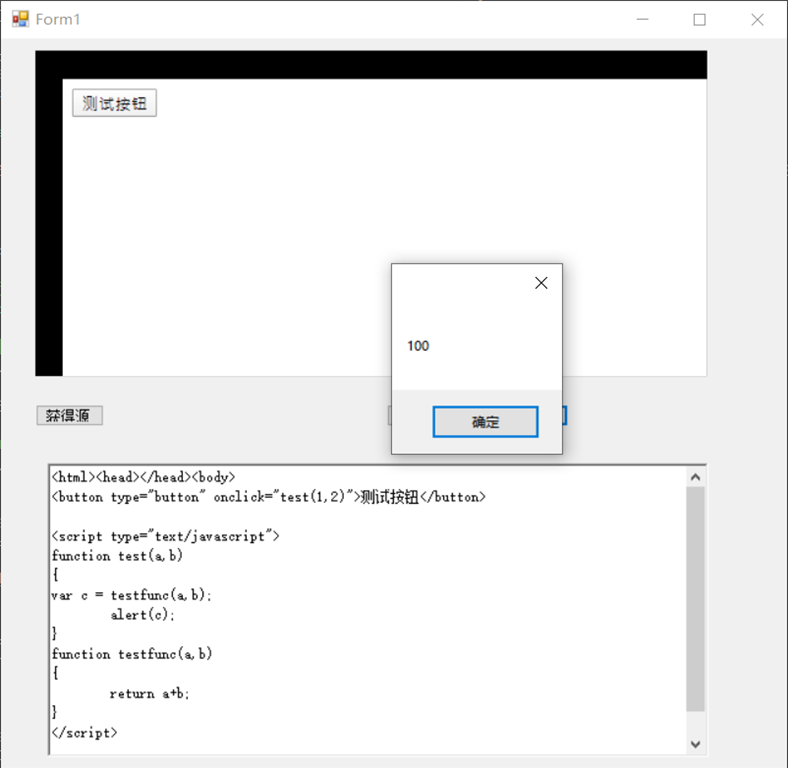一、CefSharp介绍
CEF 全称是Chromium Embedded Framework(Chromium嵌入式框架),是个基于Google Chromium项目的开源Web browser控件,支持Windows, Linux, Mac平台。CEFSharp就是CEF的C#移植版本。
就是一款.Net编写的浏览器包,方便你在Winform和WPF中内嵌的Chrome浏览器组件
资源
GitHub地址:https://github.com/cefsharp/CefSharp
中文帮助文档地址:https://github.com/cefsharp/CefSharp/wiki/CefSharp%E4%B8%AD%E6%96%87%E5%B8%AE%E5%8A%A9%E6%96%87%E6%A1%A3
CefSharp的WinForm样例:https://github.com/cefsharp/CefSharp/tree/master/CefSharp.WinForms.Example
gitter交流讨论区:https://gitter.im/cefsharp/CefSharp
1、安装
使用Nuget包引用
3.把项目改成64位
切换到X64
安装完之后工具栏应该会多出来这个控件(直接拖动用不了!)
二、使用
1、获得页面源代码
注意:
1、GetSourceAsync获取源码的方法是异步操作
2、判断页面加载完成,会触发FrameLoadEnd页面加载完成事件。使用CEF无法确定一个网站是否已经完全加载完成,我们只能在它每一次加载完成时,处理它的页面源码。(如果需要主动等待网站加载完成,可以试试使用Selenium
public partial class Form1 : Form { public Form1() { InitializeComponent(); }
ChromiumWebBrowser WebBrowser;private void Form1_Load(object sender, EventArgs e) { var settings = new CefSettings() { UserAgent = "Mozilla/5.0 (Linux; Android 5.0; SM-G900P Build/LRX21T) AppleWebKit/537.36 (KHTML, like Gecko) Chrome/73.0.3683.103 Mobile Safari/537.36", }; //Perform dependency check to make sure all relevant resources are in our output directory. Cef.Initialize(settings, performDependencyCheck: true, browserProcessHandler: null); // cefsharp提供的浏览器控件,一般用它充满窗口就搞定了 WebBrowser = new ChromiumWebBrowser("http://www.163.com") { // 填充整个父控件 Dock = DockStyle.Fill }; WebBrowser.FrameLoadEnd += new EventHandler<FrameLoadEndEventArgs>(FrameEndFunc); // 添加到窗口的控件列表中 this.panel1.Controls.Add(WebBrowser); } private void FrameEndFunc(object sender, FrameLoadEndEventArgs e) { MessageBox.Show("加载完毕"); this.BeginInvoke(new Action(() => { String html = WebBrowser.GetSourceAsync().Result; richTextBox1.Text = html; })); } private void Form1_FormClosed(object sender, FormClosedEventArgs e) { // 结束时要销毁 Cef.Shutdown(); } } }
效果:可以加载很多原生webbrowser不能加载的内容 可以适应iframe
2、执行页面中的js函数
测试的js代码
<html> <body> <button type="button" onclick="test(1,2)">测试按钮</button> </body> <script type="text/javascript"> function test(a,b) { var c = testfunc(a,b); alert(c); } function testfunc(a,b) { return a+b; } </script> <html>
调用页面中的testfunc函数
private void button3_Click(object sender, EventArgs e) { using (StreamReader sr = new StreamReader("JavaScript1.html")) { string html = sr.ReadToEnd(); WebBrowser.LoadHtml(html, "http://testpage/"); } } private void button4_Click(object sender, EventArgs e) { String script = "testfunc(99,1)"; var result = this.WebBrowser.EvaluateScriptAsync(script).Result.Result; MessageBox.Show(result.ToString()); }
效果
3、常用方法
//浏览网址: WebBrowser = new ChromiumWebBrowser("https://www.baidu.com"); // 或 WebBrowser.Load("https://www.baidu.com");
// 获取HTML(整体): WebBrowser.GetSourceAsync().Result;
// 获取HTML(特定Frame): WebBrowser.GetBrowser().GetFrame(“SI2_mem_index”).GetSourceAsync().Result;
//执行网页上的JavaScript: ExecuteJavaScriptAsync("document.getElementById('username').onkeydown();");
//模拟左键点击: WebBrowser.GetBrowser().GetHost().SendMouseClickEvent(x, y, MouseButtonType.Left, false, 1, CefEventFlags.None); Thread.Sleep(50); WebBrowser.GetBrowser().GetHost().SendMouseClickEvent(x, y, MouseButtonType.Left, true, 1, CefEventFlags.None);